
こんにちは、こもDです。
今回はLinux上でのWebサーバの構築方法を解説していきます。ApacheというWebサーバソフトを使用すると簡単に構築することができます。
[jin_icon_arrowbottom color="#e9546b" size="17px"]この記事を読んで分かること[jin_icon_arrowbottom color="#e9546b" size="17px"]
・Apacheの概要
・Linux上でのApacheを使用したWebサーバの構築方法
Apacheとは
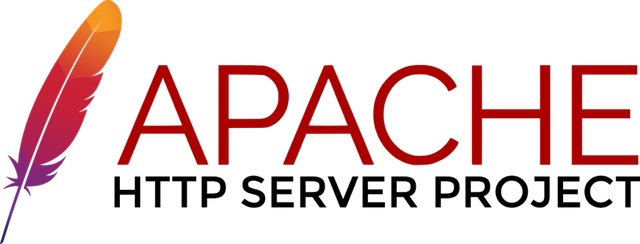
「Apache HTTP Sever」の略で、世界的に普及している代表的なWebサーバソフトです。特徴としては、LinuxだけでなくWindowsなど様々なOS上で利用ができ、オープンソースソフトウェアなので、誰でも無償で利用できます。
そもそもサーバとはどういうものか知らない方は下記の記事をどうぞ。
Apacheのインストール
構築環境
今回のWebサーバを構築していく環境は、AWS上で作成したEC2インスタンスです。OSはAmazon Linuxを使用しています。
Linuxならどれでも構いませんので、RHELやCentOSでも可です。
Oracl VM VirtualBoxで仮想マシンを作成し、それにLinuxをインストールしてもいいと思います。
http://komodblog.com/virtual_linux/
yumからインストール
さっそくLinuxにApacheをインストールしていきましょう。
インストール方法はいくつかありますが、今回はyumを使用してインストールしていきます。
Apache httpdの確認
まずはyum infoコマンドを使用して、yum上で提供されているApache httpdを確認します。
yum info httpd
Loaded plugins: extras_suggestions, langpacks, priorities, update-motd
Installed Packages
Name : httpd
Arch : x86_64
Version : 2.4.39
Release : 1.amzn2.0.1
Size : 4.0 M
Repo : installed
From repo : amzn2-core
Summary : Apache HTTP Server
URL : https://httpd.apache.org/
License : ASL 2.0
Description : The Apache HTTP Server is a powerful, efficient, and extensible
Apache httpdのインストール
続いて、yum installコマンドを使用してApache httpdをインストールしていきます。
yum -y install httpd
インストールが完了したら、httpd -versionコマンドでApache httpdのバージョンを確認してみましょう。
httpd -version
Server version: Apache/2.4.39 ()
Server built: Apr 4 2019 18:09:28
Apacheの起動
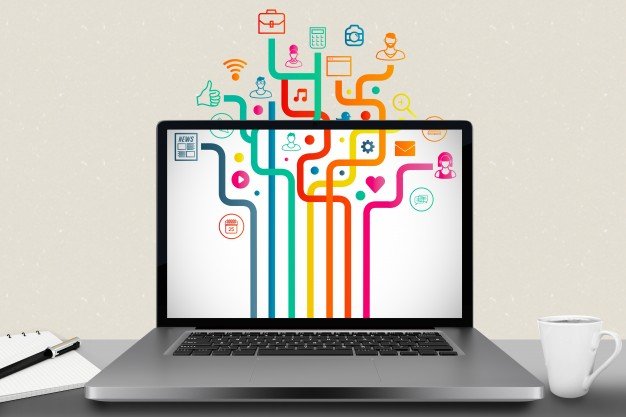
それではインストールしたApache httpdを起動してみましょう。起動はsystemctlコマンドを使用します。
#systemctl start httpd
エラーメッセージ等が表示されなければ起動完了ですが、systemctl statusコマンドを使用して状態を確認します。
systemctl status httpd
- httpd.service - The Apache HTTP Server
Active: active (running) since Sun 2019-08-11 07:04:36 UTC; 2s ago
Apacheへのアクセス
Apache httpdが起動していることを確認したら、ブラウザからアクセスしてみましょう。アドレスhttp://「WebサーバのIPアドレス」/を入力すると、以下のようなApacheのテスト画面が表示されます。
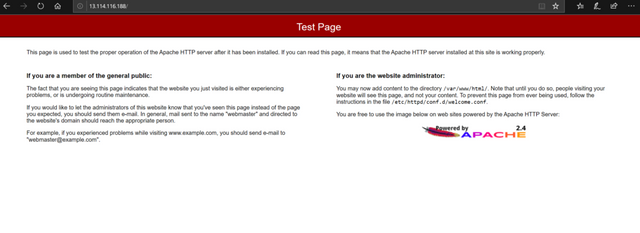
※アクセスができない場合は、ファイアウォールが有効になっている可能性があるので、設定を確認してみてください。
Webページの表示
/var/www/html配下にコンテンツを格納することで、Webサーバへアクセスした際にそのコンテンツがWebページとして公開することができます。
まずは、/var/www/htmlに移動します。
#cd /var/www/html
次にWebページ用のhtmlファイルを作成します。
viコマンドの使用方法は以下を参照してください[blogcard url="https://eng-entrance.com/linux-command-vi"]
作成後、"Apacheへのアクセス"と同じようにApacheへアクセスします。
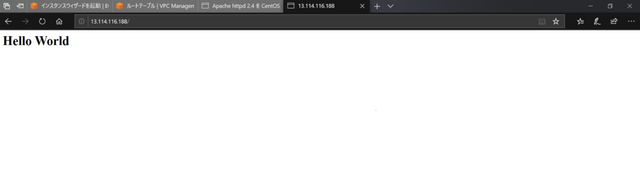
作成したhtmlファイルが表示されれば成功です。
まとめ
今回はApacheを使用してLinuxにWebサーバを構築していきましたが、WindowsでもApacheを使用してWebサーバを作成することは可能です。また、Apache以外のWebサーバソフトもいくつかあるので、是非いろいろと試してみてください。
Posted from my blog with SteemPress : http://komodblog.com/apache/